- 返回
- Win8电话激活无法输入ID数字
Win8电话激活无法输入ID数字的解决方法
2016-03-14 13:27作者:xiaoxiao
有部分用户在进行Win8系统激活的时候,是采用的电话激活,而电话激活的最后一步是需要输入ID数字的,但是有用户反映,输入框内输入什么都不显示,无法输入,就不能进行激活了,这该怎么办?其实很简单,有两种方法可以解决,解析来,小编要为大家介绍的就是Win8电话激活无法输入ID数字的解决方法。
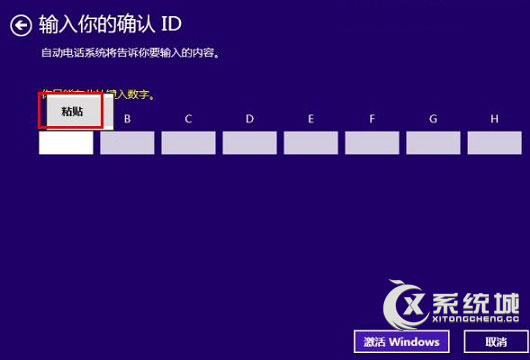
方法一:
将你得到的ID数字先记在文本文档(记事本)中,然后再使用复制粘贴的方法输入法电话激活输入框中。
方法二:
1、右键点击“开始菜单”,然后在选项中选择进入“控制面板”;
2、在控制面板中点击“更换输入法”;
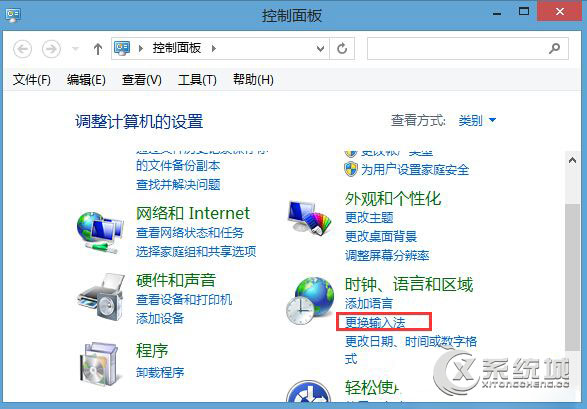
3、然后点击“添加语言”选项;
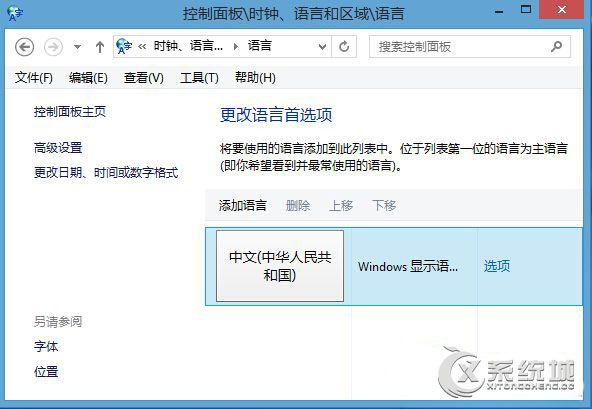
4、在语言列表中找到“英文(美国)”,也可以使用搜索,找到后选择并点击“添加”按钮;
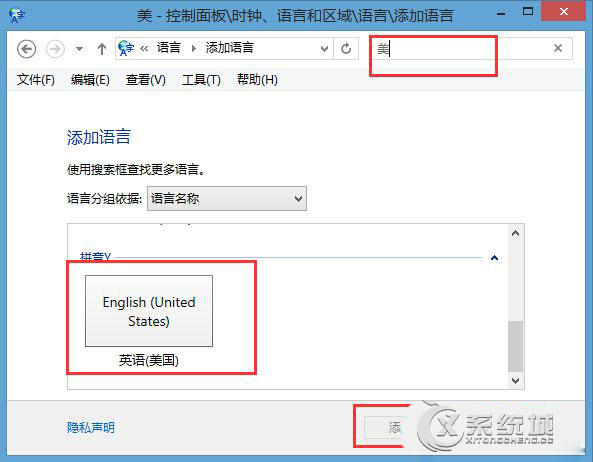
5、现在就添加好了,如果你想开机就显示纯英文的输入法,选中美式键盘,然后点击“上移”;
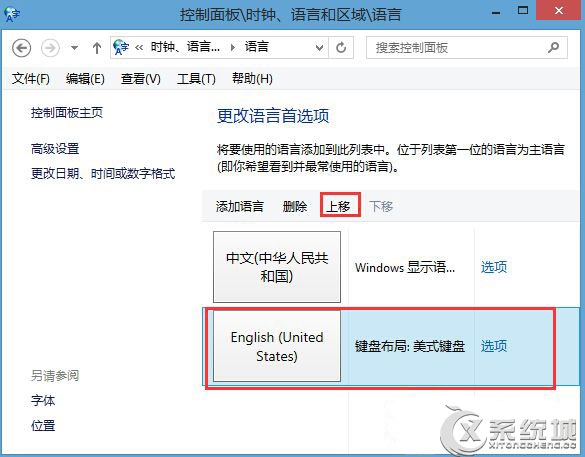
6、然后点击“高级设置”,进入后将替代默认输入法设置为“美式键盘”;
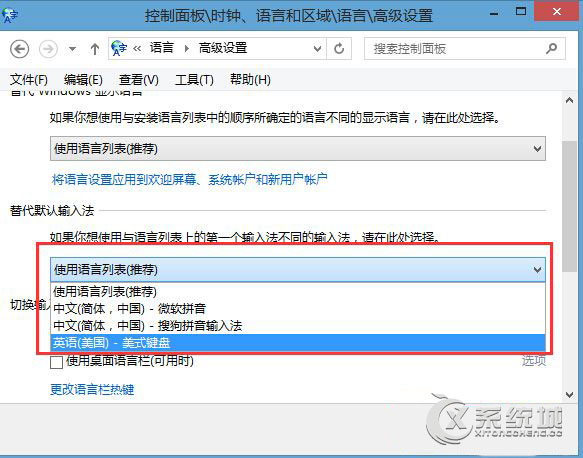
7、添加好美式键盘后,可以使用快捷键 SHIFT+ALT来切换语言,当然也可以自己设置;
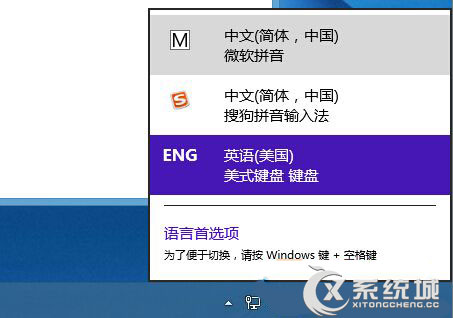
8、最近切换到ENG然后输入ID数字即可。
以上介绍的就是Win8电话激活无法输入ID数字的解决方法,第一种方法比较简单,但是第二种方法比较适用,输入之后,就可以激活Win8系统了。
分享给好友:
相关教程
更多